29. Jul. 2017
Ein altes Notebook LG LM70 Express aus dem Jahr 2005 leistet noch erstaunlich gute Dienste. Probeweise ersetzte ich die mechanische Festplatte gegen eine SSD, die also ganz ohne Mechanik aus einem Halbleiterspeicher besteht und dadurch wesentlich schnellere Datenzugriffe erlaubt. Eine zeitaufwendige Neuinstallation der Festplatte mit dem Betriebssystem und sämtlicher anderer Programme und Dateien ist nicht notwendig, wenn man Clone-Programme einsetzt.
Ausgangssituation: Das vorliegende Notebook LG LM70 Express hat durch eine bereits erfolgte Aufrüstung folgende Merkmale: Betriebssystem Window 7 pro SP1, mechanische SATA-2,5-Zoll-Festplatte mit etwa 80 GB, 2 GB RAM, 1,8 GHz Pentium-CPU. Die neue SSD besitzt 120 GB.

Eine 2,5-Zoll-SSD-Festplatte mit SATA-Anschlüssen.
Nachfolgend der Austausch der Fesplatten mit kommentierten Bildern: Vor dem Austausch habe ich den gesamten Inhalt der Festplatte mit dem Programm Acronis (Ver. 12 aus dem Jahr 2009) auf eine andere Festplatte über das Netzwerk gesichert. Acronis lässt sich dazu von einer bootfähigen CD starten.
Es gibt auch andere Möglichkeiten. Da meine SSD von Sandisk stammt, hätte ich das angebotene Clone-Programm von diesem Hersteller verwenden können. Dazu ist eine Registrierung notwendig.

Das alte Notebook aus dem Jahr 2005 (LG LM70 Express) bekommt eine SSD als Festplatte.

Nach dem Entfernen der Stromversorgung und des Akkus liegt das Notebook auf seinem Rücken. Die Festplatte verbirgt sich unterhalb der Klappe mit der Aufschrift HDD.

Zwei Kreuzschlitzschrauben entfernen und die Abdeckung entfernen.

Die 2,5-Zoll-SATA-Festplatte kommt zum Vorschein.

Die Festplatte nach links aus ihrem Steckanschluss ziehen, was mit zwei Schraubenziehern als Hebel gleichzeitig links und rechts des SATA-Anschlusses gelingt. Dann kann die Festplatte entnommen werden.

Die alte Festplatte ist ausgebaut.

Links die mechanische Festplatte. Rechts die SSD-Festplatte.

Bis auf die Dicke sind die beiden 2,5-Zoll-Festplatten identisch. Unten die dünnere SSD.

Die ausgewählte Wellpappe erreicht nicht ganz die erforderliche Höhe für einen Ausgleich der Dicke. Dennoch reicht sie.

Für den Höhenausgleich dient das Stück Wellpappe als Unterlage.

Die SATA-Anschlüsse der SSD sind mit den SATA-Anschlüssen der alten SATA-Festplatte identisch.

Die SSD ist eingebaut, Deckel drauf und die mechanischen Arbeiten sind erledigt.
Booten wir jetzt den Rechner, meldet das Bios, dass ein Betriebssystem fehlt. Mit Acronis habe ich dann den alten Inhalt der Festplatte mit sämtlichen Dateien und Einstellungen auf die SSD überspielt.
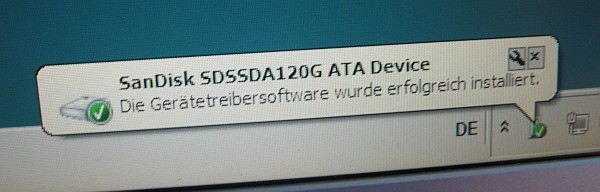
Nach dem ersten Hochfahren des Rechners mit dem geclonten Festplatteninhalt wurde ein Gerätetreiber automatisch installiert, der erst nach dem Neustart wirksam wird.
Festplattengeräusche sind nun verschwunden. Das Booten geht wesentlich schneller Windows 7 braucht etwa 30 Sekunden. Eventuell lässt sich durch eine geänderte BIOS-Einstellung die Geschwindigkeit der SSD beschleunigen, wie es unter
http://www.pc-magazin.de/ratgeber/windows-7-optimal-fuer-ssds-einstellen-1077020.html
beschrieben ist. Die Hinweise sollten insbesondere bei einer Neuinstallation Beachtung finden.
Später stellte ich dann fest, dass laut der Anzeige die SSD eine Größe von nur etwa 74 GB besitzt. Tatsächlich hat sie aber 120 GB. Mit dem Programm „MiniTool Partition Wizard Free“ konnte ich die Partition C: auf 111 GB expandieren (extend). Die vollen 120 GB wurden nicht erreicht, da eine zweite Partition für das Betriebssystem notwendig ist (SWAP).
